تعديل لعبة الهاتف المحمول - كيفية تعديل Lords Mobile على BlueStacks X

تُحدث منصة تعديل لعبة الهاتف المحمول (MGM) الجديدة في BlueStacks X ثورة في عملية تعديل ألعاب الهاتف المحمول ، مما يسمح للمستخدمين بتخصيص مرئيات العديد من الشاشات في ألعابهم المفضلة بسرعة وسهولة ، باستخدام عرض Creator Studio. بالإضافة إلى ذلك ، مع Creator Hub ، يمكن للمستخدمين أيضًا مشاركة تعديلاتهم الخاصة ، بالإضافة إلى تصفح عدد لا يحصى من إبداعات اللاعبين الأخرى ، وحتى تنزيلها وتجربتها. وعندما يتعلق الأمر بالألعاب القابلة للتعديل ، سنغطي أكثر الألعاب شيوعًا ، وسنوسع باستمرار لتشمل المزيد من العناوين في المستقبل. مثال على ذلك ، إحدى هذه الألعاب القابلة للتعديل هي Lords Mobile.
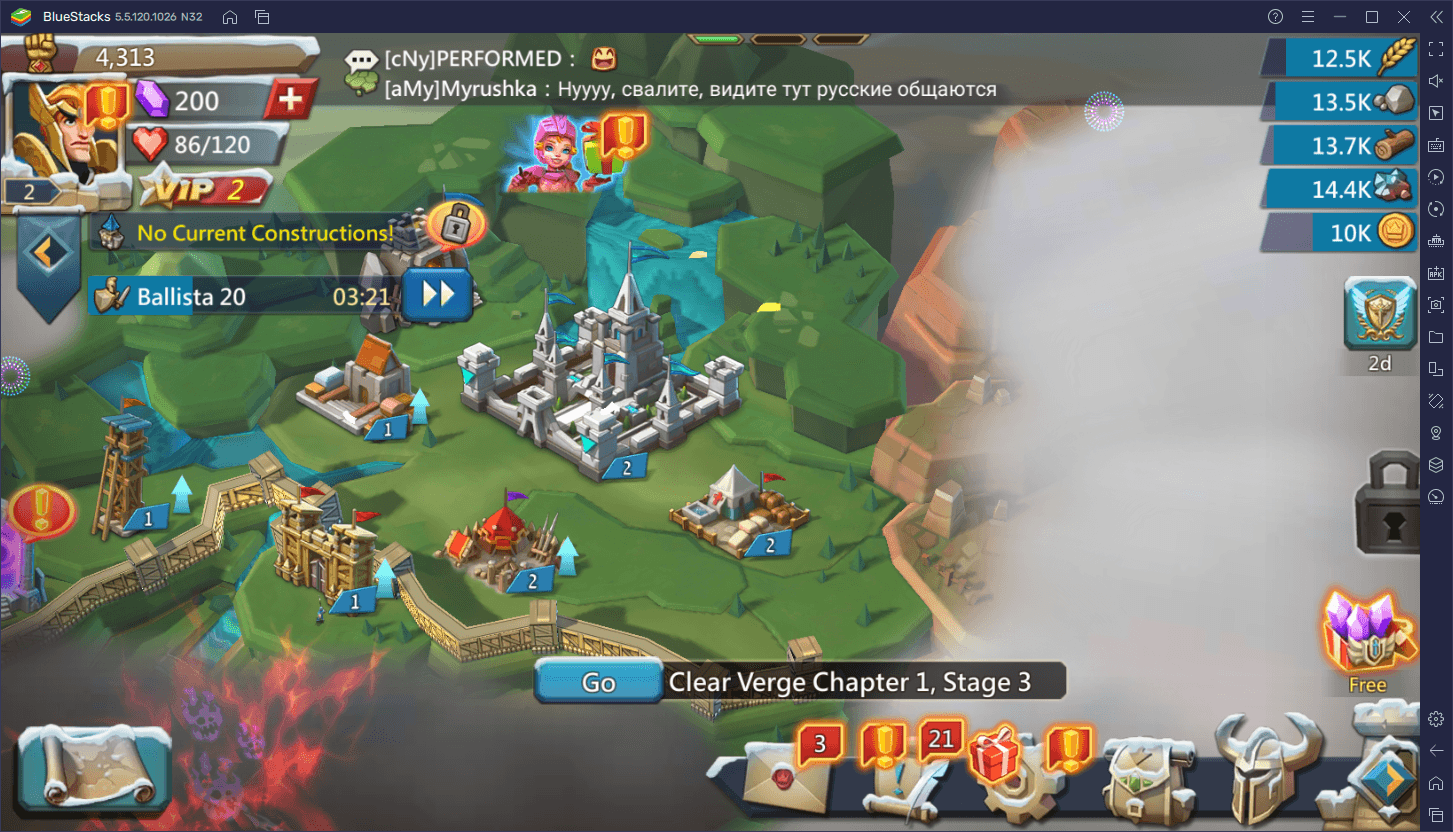
الآن ، قد يكون معظمكم على دراية بها بالفعل ، ولكن بالنسبة لأولئك الذين لا يعرفون ، فإن Lords Mobile هي لعبة هاتف محمول إستراتيجية مبدعة كانت موجودة على النظام الأساسي لسنوات. هذه اللعبة هي واحدة من ألقاب ألعاب الهاتف المحمول ، ومن المحتمل جدًا أنك شاهدت على الأقل عددًا قليلاً من إعلاناتها أثناء تصفح Youtube أو صفحات أخرى. تستحق هذه الشعبية عن جدارة لأنها تجمع بين ميكانيكا بناء القواعد الصلبة ، مع نظام قتال مبني على البطاقات في الوقت الحقيقي مثير ومثير حيث ستلعب بين الهجوم والدفاع من أجل تدمير قاعدة العدو.
هناك الكثير لرؤيته والقيام به في Lords Mobile ، ولا يمكن المبالغة في شعبيتها وترفيهها. ومع ذلك ، فإن اللعبة تفتقر تمامًا إلى خيارات التخصيص ، على الأقل فيما يتعلق بتأثيراتها المرئية. لحسن الحظ ، مع BlueStacks X و MGM ، يمكننا بسهولة وبسرعة إنشاء تعديلات Lords Mobile الخاصة بنا ، وإضافة تأثيرات وفلاتر مخصصة إلى العديد من شاشات اللعبة لمنحها لمسة شخصية.
كيفية تعديل Lords Mobile باستخدام MGM
ومع ذلك ، فإن أحد أفضل الأجزاء حول MGM هو سهولة استخدامه ، مما يتيح للجميع بشكل أساسي إنشاء إصدارات معدلة لا حصر لها من Lords Mobile ، في بضع ثوانٍ وبضع نقرات. في الواقع ، يمكن تلخيص هذه العملية في أربع خطوات بسيطة:
1.انتقل إلى Creator Studio في BlueStacks X بالنقر فوق أيقونة العصا على اليسار ؛ قم بتمييز Lords Mobile وانقر على “إنشاء تعديل” لبدء التعديل.
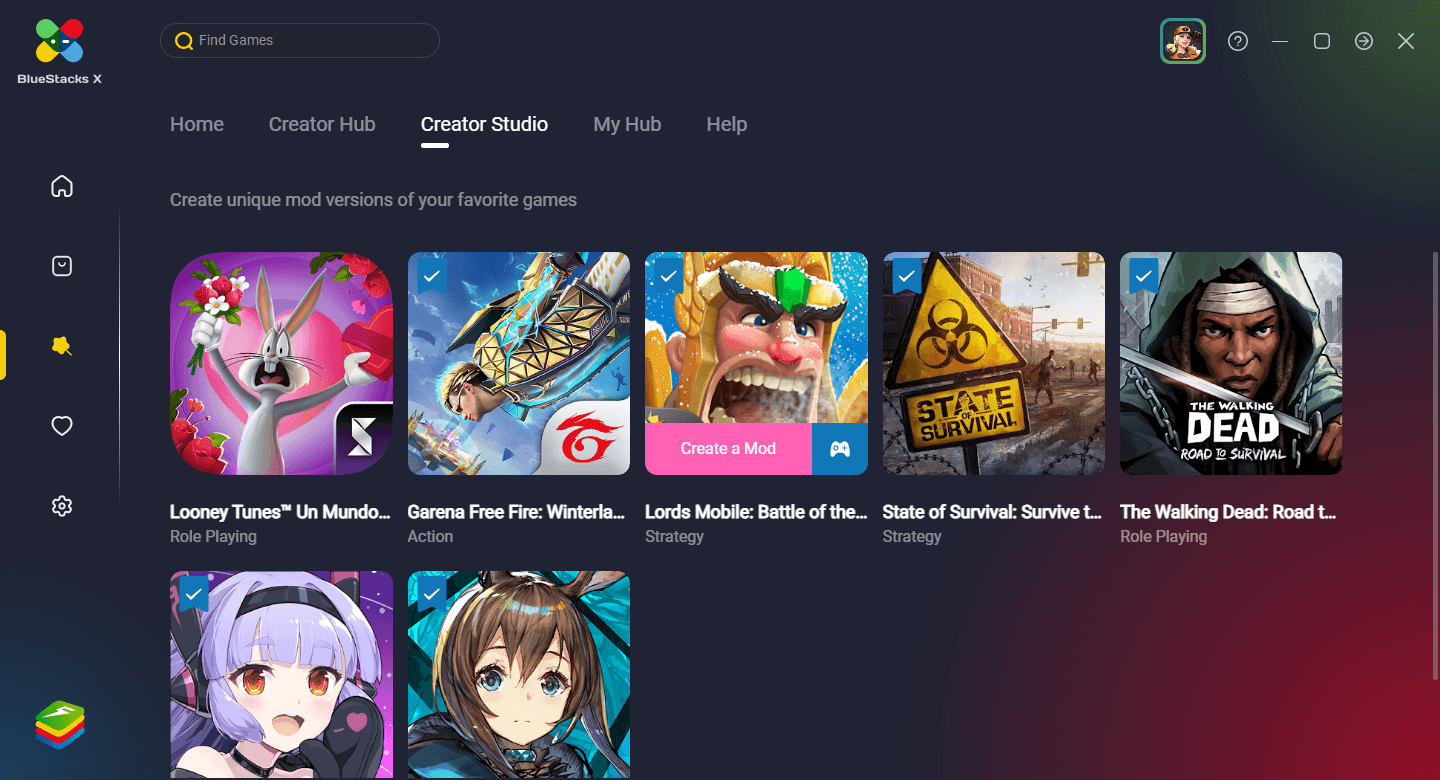
2. ابدأ باختيار الشاشات التي تريد تعديلها ، أعلى اليسار ، ثم اختر المؤثرات الخاصة التي تريد إضافتها. انقر فوق “حفظ” بمجرد الانتهاء. بالإضافة إلى ذلك ، يمكنك أيضًا الانتقال إلى “عوامل التصفية” إذا كنت تريد تعديل ألوان اللعبة. تذكر النقر فوق “حفظ” بمجرد الانتهاء.
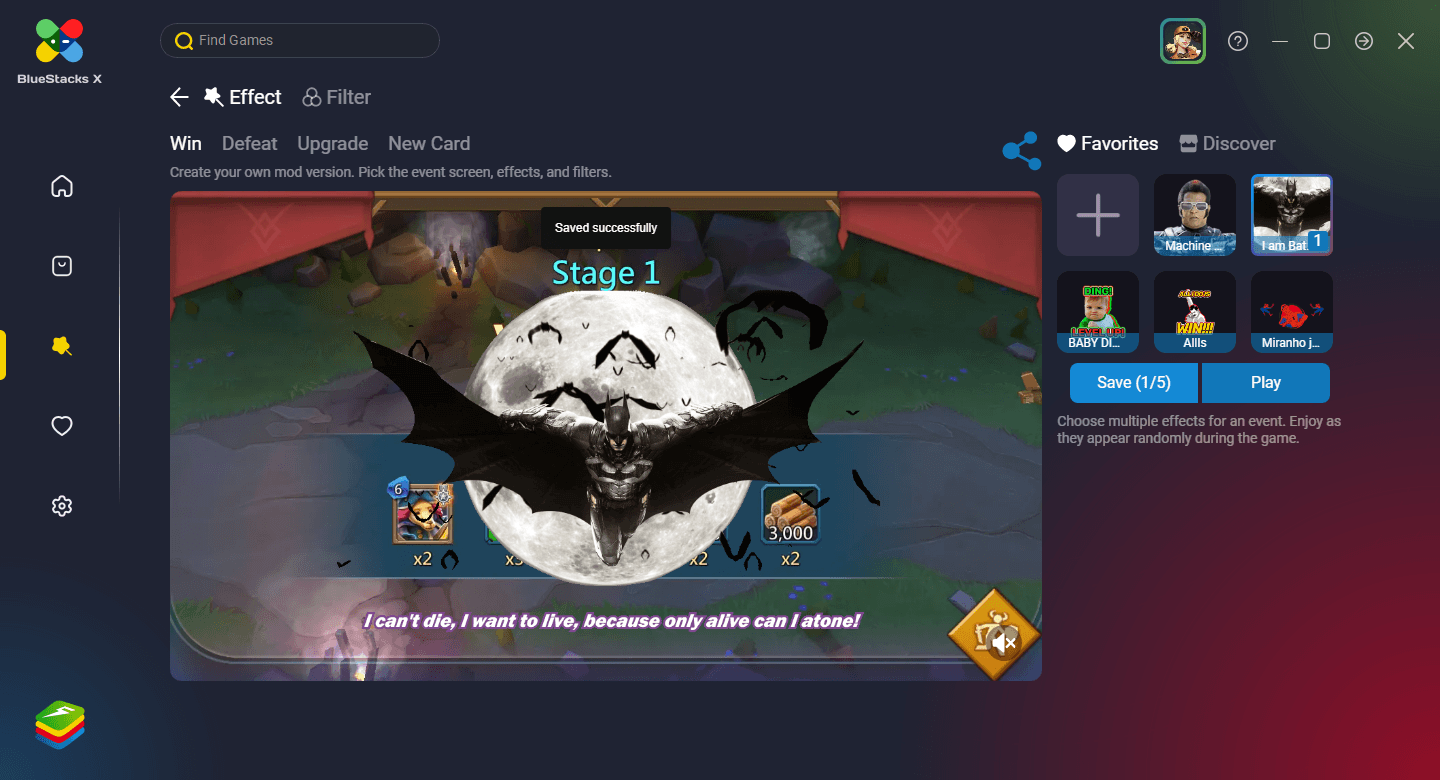
3. لإضافة التأثيرات المخصصة الخاصة بك ، أو استيراد تأثيرات جديدة من Giphy ، يمكنك أيضًا النقر فوق الزر “+” عند اختيار التأثيرات الخاصة بك. سيؤدي هذا إلى فتح شاشة بخيارين: يمكنك إما إضافة صور GIF مباشرة من جهاز الكمبيوتر الخاص بك ، أو البحث عنها على Giphy. بعد العثور على ملف GIF الجديد أو تحميله ، انقر على “تأكيد” لإضافته. يمكنك أيضًا إضافة بتات صوتية في شكل ملفات MP3 أو WAV ، والتي سيتم لعبها جنبًا إلى جنب مع GIF عندما تظهر في اللعبة ، عن طريق تحميلها مباشرة من جهاز الكمبيوتر الخاص بك ، في قسم “الأصوات”.
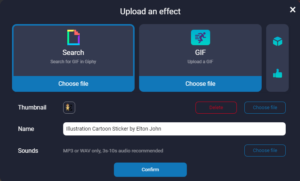
4. للعب اللعبة مع التغييرات الخاصة بك ، انقر فوق “العب” ، وفي بضع ثوانٍ ، سيتم تحميل لعبتك في نافذة BlueStacks منفصلة.
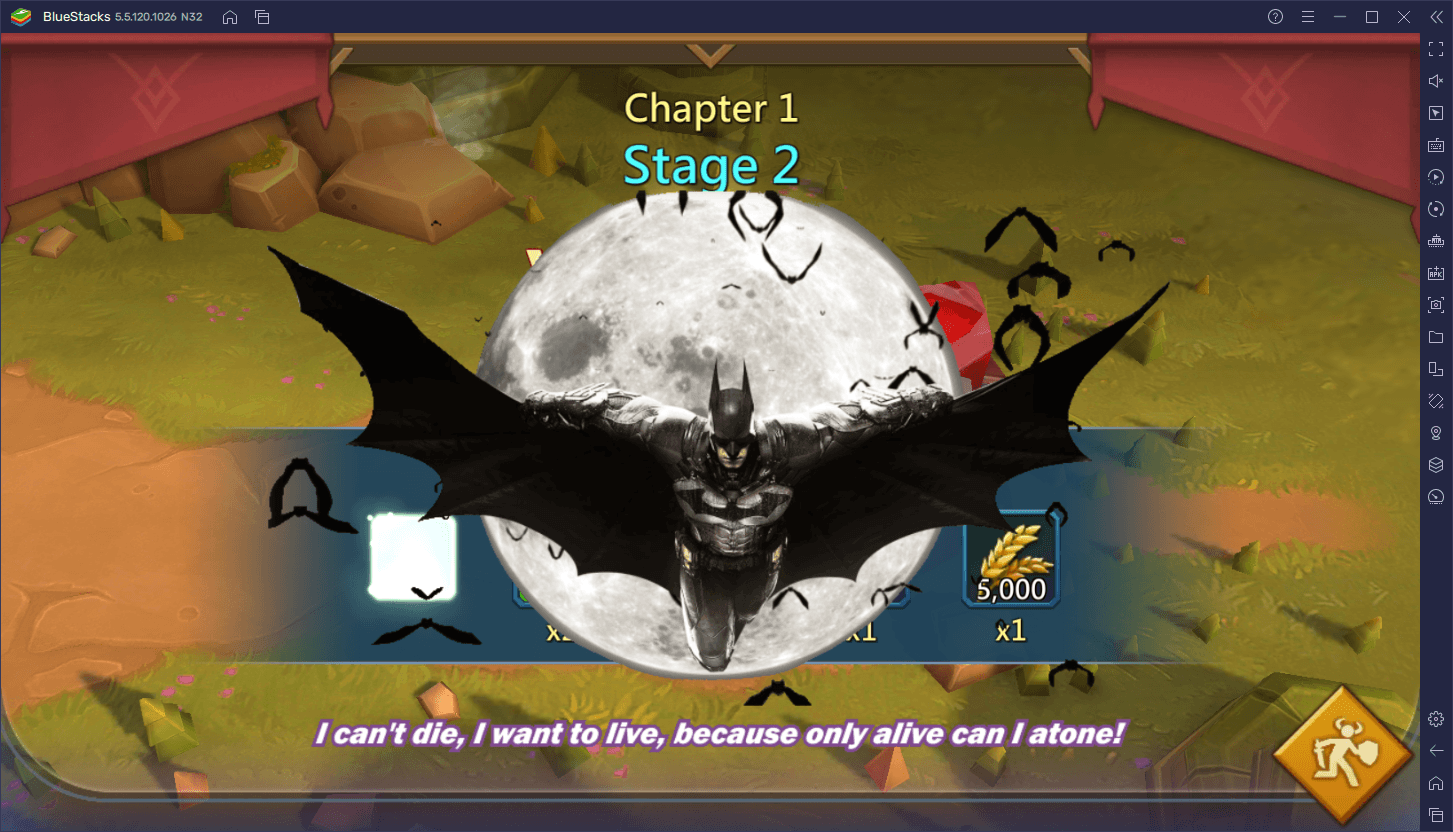
بصرف النظر عن إنشاء ولعب التعديلات الخاصة بك ، يمكنك أيضًا مشاركتها مع أي شخص آخر بالنقر فوق الزر “مشاركة” بدلاً من “العب” في الخطوة 3. أيضًا ، يمكنك تصفح Creator Hub للعثور على عدد لا يحصى من التعديلات التي صنعها المستخدم لمجموعة متنوعة من الألعاب ، بل وجربها بنفسك.
ما رأيك في MGM في BlueStacks X؟ نود أن نقرأ تعليقاتك في القسم أدناه!















